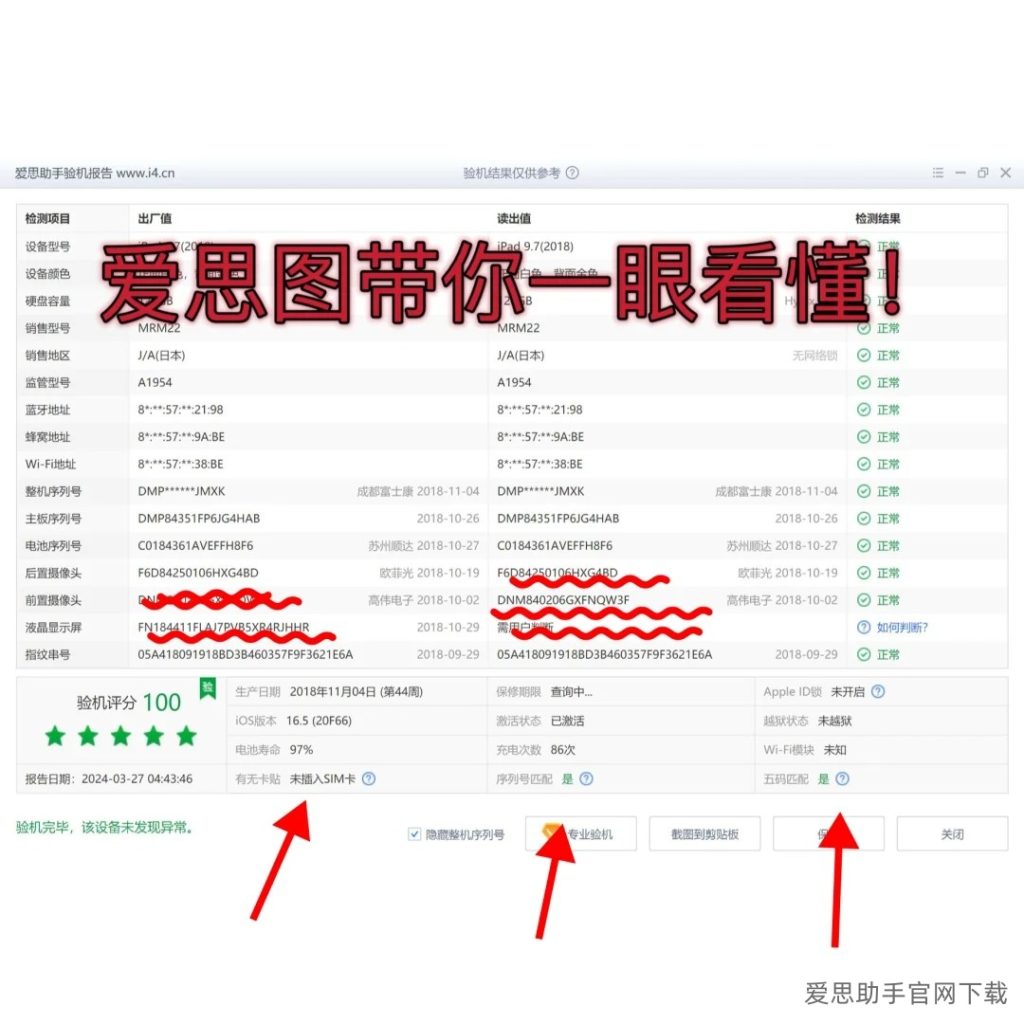在使用 爱思助手 时,用户可能会遇到“没有设备连接”的问题。这通常意味着设备未成功连接或识别,导致无法进行后续操作。了解该问题的原因,并采取相应措施,能够帮助用户顺利解决这一困扰。
相关问题:
解决方案:
步骤1:检查数据线和端口
使用的充电线是否完好至关重要。检查数据线是否损坏或者端口是否有灰尘。若发现破损或灰尘,请更换数据线或清洁端口。清洁时可使用干净、干燥的软布,避免使用化学剂,以免对设备造成损坏。
步骤2:尝试其他USB接口
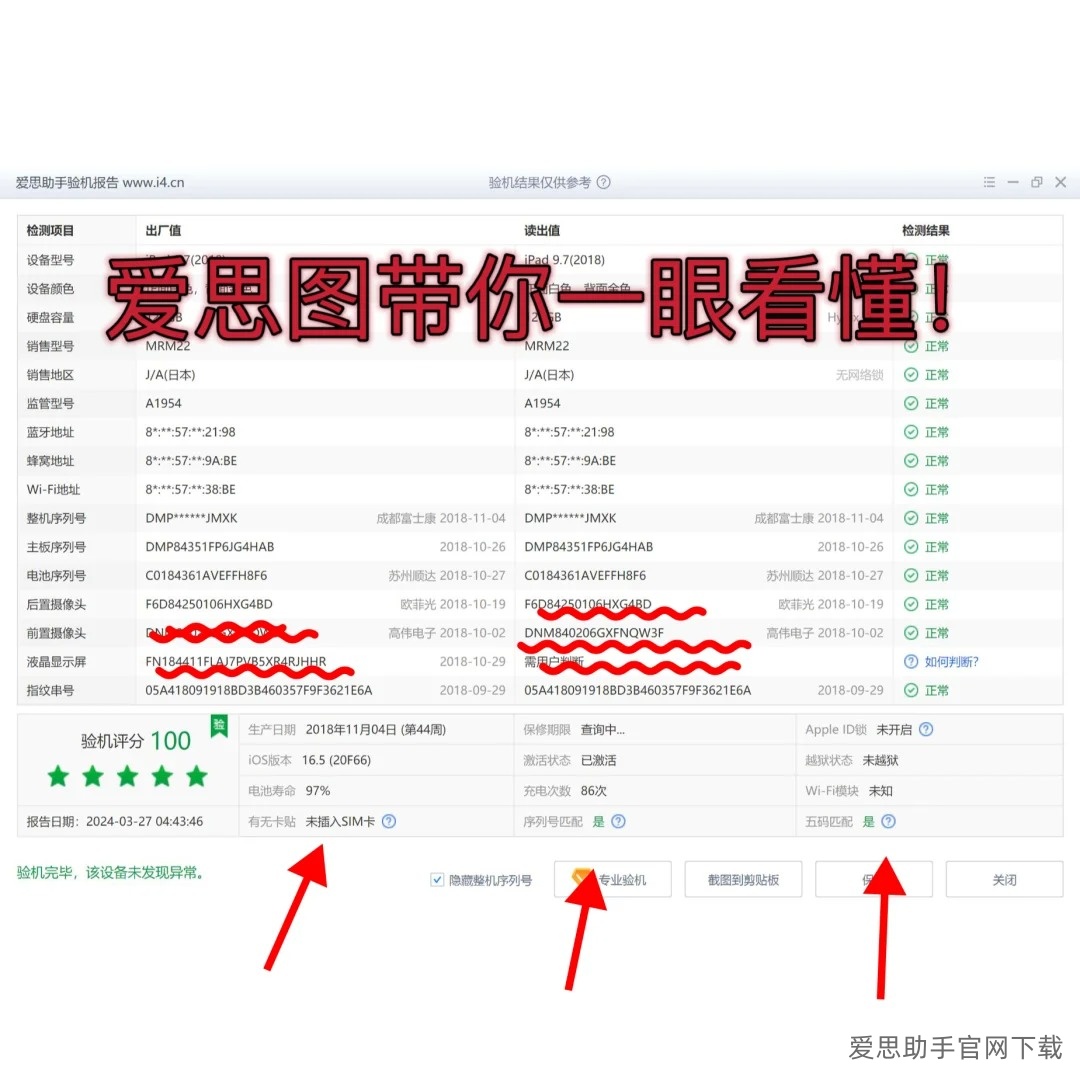
将设备连接到电脑的不同USB端口,有时某个接口可能出现故障。插拔数据线后,观察设备是否会被识别。如果在其他接口上正常工作,可以确定之前的端口可能存在问题。
步骤3:重启设备
重启能够解决许多临时问题。关掉手机或平板,再重新开机。随后再次连接数据线,观察是否能够被 爱思助手 成功识别。重启时,请务必等待完全关机后再开机,以确保系统清理了任何错误。
步骤4:更新驱动程序
确保电脑上安装了最新的设备驱动程序,特别是对于 苹果 设备。可以访问 爱思助手 官网 下载相关驱动程序,安装后重启电脑,再尝试连接设备。驱动程序是否最新对设备识别率有直接影响。
步骤5:检查 爱思助手 设置
打开 爱思助手 电脑版,查看设备连接选项是否正确设置。确认是否选中了“信任此电脑”的选项,以允许设备与电脑之间进行通信。如果没有,界面会有相关提示信息。
步骤6:关闭其他占用设备的软件
某些情况下,其他软件可能与 爱思助手 冲突,导致设备无法识别。检查是否有其他手机管理工具在运行,并将其关闭。完成后重启 爱思助手,以确保无干扰连接。
步骤7:卸载再安装 爱思助手
如果以上步骤都无效,可以尝试重新安装 爱思助手。进入“控制面板”中的“程序和功能”,找到 爱思助手,执行卸载。重启电脑,然后前往 爱思助手官网下载 最新版本进行安装。
步骤8:确认杀毒软件设置
检查电脑上的杀毒软件是否错误地阻止了 爱思助手 的运行。有时杀毒软件可能会将其识别为潜在威胁。添加爱 思助手 进入信任列表,或暂时关闭杀毒软件,再试图连接设备。
步骤9:重装驱动程序
访问 爱思助手 官网 下载驱动程序,确保使用的是最新版本进行安装。此操作可解决与驱动程序相关的设备识别问题。安装时,确保按提示步骤进行,以避免操作失误。
若遇到“ 爱思助手 没有设备”的问题,通过以上步骤的排查与操作,可以有效地解决问题。定期检查连接设备及软件设置,能够确保后续使用的顺利进行,并提升用户体验。保持软件的最新版本以及设备驱动的及时更新,将为您使用 爱思助手 下载安装及管理提供更加顺畅的体验。在使用过程中,如有其他问题或疑问,请随时查阅 爱思助手 官网 以获取更多支持与资源。